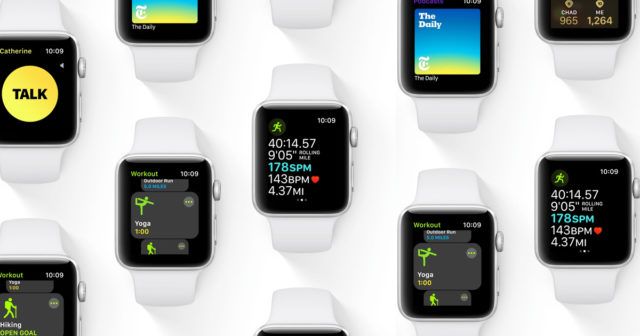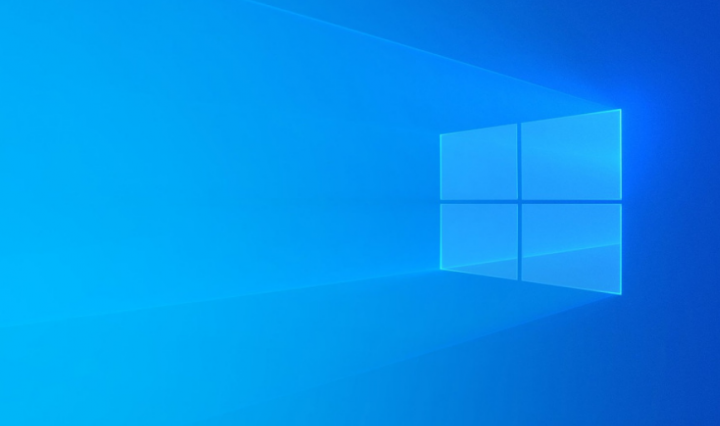Jak wyróżnić duplikaty w Arkuszach Google
Arkusze nie mogą zrobić wszystkiego, co potrafi Excel, ale jest prawdopodobne, że nie potrzebujesz ich do wszystkiego, co potrafi Excel. Jeśli Arkusze robi wszystko, czego potrzebujesz, nie musisz kupować programu Excel. Cóż, w tym artykule porozmawiamy o tym, jak wyróżnić duplikaty w Arkuszach Google. Zaczynajmy!
Jednak Arkusze nadal mają pewne ograniczenia, a niektóre rzeczy, które są trywialne w programie Excel, są nieco trudniejsze do wykonania w Arkuszach.
Prawdopodobnie napotkałeś problem polegający na przypadkowym dodaniu zduplikowanych wpisów do arkusza kalkulacyjnego. W końcu im więcej danych dodasz, tym większe prawdopodobieństwo przypadkowego wstawienia zduplikowanych danych do arkusza kalkulacyjnego. Może to zepsuć zestaw danych, nad którym tak ciężko pracowałeś.
Ponieważ arkusze kalkulacyjne mogą być długimi dokumentami. Trudno jest wykryć i usunąć duplikaty, co prowadzi do błędu obliczeniowego w Twojej pracy. Bez oczywistego źródła pochodzenia problemu.
Na szczęście znaleźliśmy wiele różnych metod wyróżniania duplikatów w Arkuszach Google. W tym artykule pokażę kilka różnych sposobów znajdowania duplikatów w Arkuszach Google, a następnie zaznaczanie lub usuwanie kopii.
Znajdź i wyróżnij duplikaty w Arkuszach Google
Ponieważ chcemy Arkusze Google aby automatycznie wyróżniać nasze informacje, będziemy używać formuły, która nakazuje Arkuszom przesunięcie i wyróżnienie konkretnych, unikalnych informacji.
W rzeczywistości istnieją dwa sposoby, aby zmusić Arkusze do podświetlania skopiowanych informacji: pierwszy podświetla wszystkie zduplikowane informacje w celu ręcznego potwierdzenia, a drugi kopiuje unikalne komórki do wybranej kolumny, umożliwiając sprawdzenie różnic i usunięcie w razie potrzeby.
Jeśli chcesz tylko znaleźć duplikaty, a następnie je usunąć, możesz skorzystać z wbudowanej funkcji Usuń duplikaty w Arkuszach.
Użyj funkcji Usuń duplikaty w Arkuszach
Niezależnie od tego, czy próbujesz znaleźć duplikaty w jednej kolumnie, dwóch kolumnach, czy w całym arkuszu, funkcja Usuń duplikaty może wykonać zadanie.
Najpierw zaznacz kolumny, które chcesz sprawdzić pod kątem zduplikowanych danych, a następnie wybierz Usuń duplikaty z menu rozwijanego Dane.
thevideo, ja / para
Następnie pojawi się okno dialogowe. Sprawdź, czy dane mają wiersz nagłówka, jeśli jest wiersz z nagłówkami kolumn, upewnij się, że jest zaznaczone pole wyboru obok kolumn, które chcesz zaznaczyć, lub wybierz opcję Zaznacz wszystko, a następnie kliknij Usuń duplikaty.
Po trzecie, potwierdź usunięcie duplikatów, sprawdzając, ile kopii zostało znalezionych i usuniętych oraz ile rekordów pozostało po usunięciu duplikatów przez Arkusze.
Korzystanie z wbudowanej funkcji Znajdź i usuń duplikaty w Arkuszach Google to najprostszy sposób na pozbycie się duplikatów, ale czasami warto przejrzeć duplikaty przed ich usunięciem.
zapisz pozycje ikon okien 10
Świetnym sposobem na to jest podświetlanie kolorów.
Podświetl arkusze zduplikowane z podświetleniem kolorów
Jeśli chodzi o możliwość zidentyfikowania błędów w arkuszach kalkulacyjnych, najlepszym sposobem jest użycie podświetlenia kolorami w celu wyróżnienia wszelkich nieprawidłowo wprowadzonych informacji. Podkreślając informacje, łatwo jest bardzo szybko zidentyfikować błędy. Ponieważ możesz po prostu przejrzeć listę treści, które musisz rozpoznać.
- Otwórz plik Arkuszy.
- Wybierz kolumnę lub kolumny, które chcesz posortować.
- Wybierz Format z paska narzędzi.
- Następnie wybierz Formatowanie warunkowe.
- Wybierz zakres z nowego menu, które się pojawi.
- Zmiana Sformatuj komórki, jeśli do Formuła niestandardowa to w menu rozwijanym i wklej następującą formułę w polu poniżej menu:
=countif(A:A,A1)>1. - Zmień styl formatowania, aby podświetlić zawartość żółtym (lub dowolnym wybranym kolorem) tłem komórki.
- Kliknij gotowy.
Twój arkusz kalkulacyjny podświetli teraz zduplikowane komórki na czerwono, a także możesz przejrzeć zaznaczenie w poszukiwaniu duplikatów.
Upewnij się, że wszystkie istniejące duplikaty są poprawne, a następnie usuń te, które nie są, lub cokolwiek innego, co chciałeś zrobić z duplikatami. Na koniec możesz zamknąć menu formatowania i przywrócić standardowy kolor komórkom.
Kopiuj tylko unikalne komórki w Arkuszach Google
Alternatywnie, jeśli wolisz automatycznie sortować nieprzetworzone dane, kopiowanie unikalnych komórek zamiast duplikatów może być przydatne do szybkiego sortowania i filtrowania. Jeśli masz pewność, że Twoje informacje są poprawne i wolisz po prostu usunąć zduplikowane informacje, których nie potrzebujesz. Zamiast tego powinieneś wypróbować tę metodę.
Aby to zrobić, wykonaj następujące kroki:
- Otwórz dokument Arkuszy, który chcesz posortować.
- Podświetl kolumnę, którą chcesz edytować.
- Po zaznaczeniu komórki kliknij pustą komórkę u góry pustej kolumny, aby upewnić się, że informacje zostały przeniesione na bok wykresu.
- Wklej następującą formułę w polu wejściowym formuły u góry dokumentu:
=UNIQUE(). Wpisz współrzędne komórki w nawiasach (np.(A1:A75)). - Naciśnij klawisz Enter, aby przenieść nowe dane do kolumny, którą wskazałeś wcześniej.
Po zakończeniu możesz sprawdzić ręcznie lub zaimportować dane do roboczego arkusza kalkulacyjnego.
Użyj dodatku, aby znaleźć i usunąć duplikaty w Arkuszach
Należy pamiętać, że istnieje wiele wtyczek dostępnych do użytku z Arkuszami Google online za pośrednictwem Chrome Web Store. Obejmuje to narzędzie do automatycznego usuwania zduplikowanych wpisów danych z dokumentu.
Remove Duplicates to trafnie nazwane narzędzie oferowane przez programistę. Pozwala to szybko znaleźć duplikaty w całym arkuszu informacji lub przeszukiwać do dwóch kolumn jednocześnie.
Możesz przenosić, usuwać i wyróżniać wyniki, tak samo jak w przypadku zadań formuł powyżej, chociaż proces ten jest znacznie bardziej zautomatyzowany niż widzieliśmy wcześniej. Miej to na uwadze, jeśli chcesz mieć większą kontrolę nad procesem. Narzędzie zawiera dwie konfiguracje kreatora, które umożliwiają zarówno znajdowanie, jak i usuwanie duplikatów. Lub unikalne cechy z twojego dokumentu. Ułatwia to śledzenie informacji na bieżąco.
Ogólnie rzecz biorąc, korzystanie z narzędzia kreatora w celu znalezienia informacji może na dłuższą metę być tego warte dla użytkowników. Którzy nieustannie szukają duplikatów w swoich arkuszach kalkulacyjnych i, co zrozumiałe, woleliby spędzać czas na robieniu czegoś innego. Jednak użytkownicy, którzy muszą sprawdzać dane tylko raz lub dwa razy na kilka miesięcy, mogą lepiej skorzystać z powyższych narzędzi do formułowania, aby ręcznie zidentyfikować swoje informacje.
Użyj narzędzia Usuń duplikaty, aby znaleźć i usunąć zduplikowane komórki w Arkuszach Google
Pamiętasz, jak wspomniałem powyżej o tym, jak Google wciąż wprowadza nowe funkcje, aby zwiększyć możliwości Arkuszy?
Cóż, ponieważ ten artykuł został pierwotnie napisany. W rzeczywistości dodali w pełni funkcjonalne narzędzie do usuwania duplikatów do podstawowego pakietu. Jest to proste w użyciu narzędzie i przeprowadzę Cię przez to.
Weźmy typowy arkusz kalkulacyjny z listą gier planszowych, a jeśli dokładnie się przeczytasz, zobaczysz, że umieściłem na liście kilka duplikatów.
Aby skorzystać z tego narzędzia, wystarczy wybrać obszar danych, w którym chcemy usunąć duplikaty. Zwróć uwagę, że możemy dowolnie wybierać wiersze lub kolumny; jeśli uwzględnimy kolumnę Cena, funkcja Usuń duplikaty sprawdzi zarówno tytuł, jak i cenę, aby zdecydować, czy wiersz jest duplikatem, czy nie.
Po wybraniu obszaru danych przejdź do Dane -> Usuń duplikat s. Zaakceptuj wartości domyślne w oknach dialogowych i voila - duplikaty zostaną automatycznie usunięte.
Użyj tabeli przestawnej, aby znaleźć zduplikowane wiersze w arkuszach
Arkusze implementują pełen zestaw funkcji tabeli przestawnej, która jest wygodnym narzędziem do dokładniejszego przeglądania danych. Użycie tabeli przestawnej nie spowoduje automatycznego usunięcia zduplikowanych wierszy; raczej zapewni zestawienie, które wiersze mają duplikaty, więc możesz ręcznie przejrzeć swoje dane i zobaczyć, co poszło nie tak.
root sm-s327vl
Tworzenie tabeli przestawnej jest nieco bardziej skomplikowane niż inne metody, które pokazałem w tym artykule, ale warto wiedzieć, jak to zrobić, i przeprowadzę Cię przez to. Użyjemy Stół obrotowy, tabelę podsumowującą dane z innych tabel, aby to zrobić.
Najpierw wybierz wszystkie dane tabeli, a następnie przejdź do Dane -> Stół obrotowy .
Kiedy uderzymy Stwórz, pusta tabela przestawna otworzy się w punkcie wstawiania… ale pusta tabela przestawna nic nam nie da. Musimy mu powiedzieć, które informacje mają być analizowane.
Zamierzamy wybrać Dodaj obok pozycji Wiersze i dodaj tytuł wiersza. Następnie w sekcji Wartości wybierzemy Dodaj i ponownie wybierzemy Tytuł, a następnie zaakceptujemy funkcję LICZBA jako domyślną.
Gdy tylko dokonamy tych wyborów, tabela przestawna zostanie automatycznie zaktualizowana, a teraz możemy zobaczyć ostateczny wynik.
KOŃCOWE PRZEMYŚLENIA
Zachowanie zduplikowanej komórki w plikach może spowodować poważne problemy z danymi. Jeśli nie jesteś ostrożny, zwłaszcza gdy próbujesz posortować informacje finansowe w przydatnym arkuszu kalkulacyjnym.
Na szczęście identyfikowanie, usuwanie i usuwanie identycznych komórek danych jest zaskakująco łatwe w Arkuszach Google, co jest korzystne, jeśli stale masz do czynienia z arkuszami kalkulacyjnymi w codziennym przepływie pracy.
A jeśli szukasz czegoś, co nieco ułatwi sortowanie treści. Zawsze możesz użyć dodatku, takiego jak Usuń duplikaty, aby upewnić się, że informacje są dobrze posortowane i dobrze zorganizowane.
Wniosek
W porządku, to wszystko ludzie! Mam nadzieję, że polubicie ten artykuł i uznacie go za pomocny. Przekaż nam swoją opinię na ten temat. Także jeśli macie dalsze pytania związane z tym artykułem. Daj nam znać w sekcji komentarzy poniżej. Wkrótce się z tobą skontaktujemy. Miłego dnia!Zobacz także: Podręcznik użytkownika dotyczący usuwania karty kredytowej DoorDash